Sådan registreres og blokeres spam-telefonopkald ved hjælp af Silence Unknown Callers
Miscellanea / / August 05, 2021
Vi har alle været udsat for spam, chikane og uønskede opkald på et tidspunkt, mens der var meget spam-identifikation eller lignende slags apps var tilgængelige. Der var mange spam-id'ere Silence Unknown Callers tilgængelige til download og brug. Alligevel kan vi ikke gå på kompromis uden data, der bruges af de applikationer, hvor disse apps samler disse flagnumre og gemmer på deres servere for at forbedre deres service. Hvilket senere leverer og hjælper deres brugere med at identificere uønskede opkald.
Imidlertid havde Apple også sine spam-opkaldsflag på iPhone- og iPad-enheder. Der var nogle kendte og identificerede numre, der plejede at ringe til henholdsvis folk, og med flag blev et navn også rapporteret til Apple-serveren. Apple tager et vigtigt skridt mod dette på WWDC 2019 med en introduktion af iOS 13 Som eliminerer Robotically, Spam call og advokater kaldet Silence Unknown callers.
Hvilket betyder, at hvis der var flere flag på det samme nummer, så identificeres det som spam eller uønskede biler ved falske robotopkald. Denne form for opkald
bruges også til telemarketing og falske opkrævninger af gæld, Som ikke synes at være farligt, men nogle beder også om detaljerede detaljer, som er en slags phishing, og det er mere frustrerende, når du får indgående opkald ved midnat.Indholdsfortegnelse
- 1 Hvad er Silence Unknown Callers
- 2 Sådan dæmpes opkald automatisk på iPhone fra ukendte opkald?
- 3 Sådan oprettes en app til at filtrere og opdage spamopkald
- 4 Hvordan blokeres nummeret manuelt på din enhed?
Hvad er Silence Unknown Callers
Det hjælper brugerne med at registrere og blokere spam-telefonopkald på din iPhone. Det blokerer telefonnumre, som du ikke gemmer i din kontakt, hvilket betyder, at hvis en person delte deres telefon nummer med dig i Besked, E-mails eller andet, som iOS tillader klar, og så blokerer det ikke det opkald. Opkaldene fra det ukendte nummer, du modtager, tavses og sender dig en telefonsvarer vises i historikken om seneste anmodninger. Før opsæt eller aktiver Silence Unknown Callers, så sørg for at du har gemt de vigtige numre i din kontakt.
Bemærk: hvis du har været i et nødsituation, vil Silence Unknown Callers blive deaktiveret midlertidigt i de næste 24 timer for at lade din iPhone nå.
Sådan dæmpes opkald automatisk på iPhone fra ukendte opkald?
Men i dag vil vi lære dig, hvordan du ved et ukendt opkald kan aktivere Silence Unknown-opkaldene.
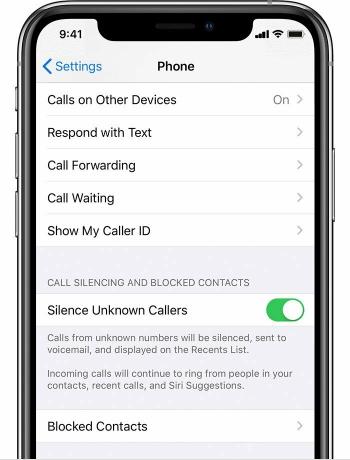
- Åben "Indstillings-appen" på din iPhone.
- Rul ned og gå over til "Telefon" mulighed.
- Rul ned, og find skiftet "Silence Unknown Callers".
(Du finder det under lydopkald og blokeret kontakt.) - Skift og tænd "Tavs ukendte opkaldere."
- Afslut.
Bemærkelsesværdigt, Dine indgående opkald fortsætter med at ringe, og opkald fra ukendte numre vil blive tavs. Også den modtagne telefonsvarer og vises på den seneste liste. Disse ukendte opkald forbliver i din historie.
Sådan oprettes en app til at filtrere og opdage spamopkald
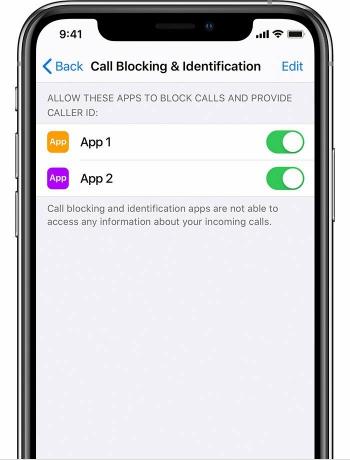
Desuden Silence Unknown Callers funktionen er slået fra som standard, men det er et af de væsentligste træk i nutidens generation.
- Åben "App butik" på din og download app.
(Download app, som kan registrere og blokere spam-telefonopkald, downloade og installere flere apps med funktionen tilhører forskellige appudviklere.) - Åbn "Indstilling" app på din iPhone.
- Rul ned og gå over til "Telefon" menu.
- Tryk derefter på "Opkaldsblokering og identifikation."
- Bemærk, under alle apps til at blokere opkald og give opkalds-id.
(Slå appen til eller fra baseret på din præference. Selv du kan indstille prioriteten ved at redigere og trække appsne baseret på dine præferencer.) - Det er det, og du har oprettet succesfuldt Ukendt opkalds-id ved hjælp af tredjepartsapps.
Når du modtager et ukendt opkald, skal du sørge for at tjekke det med iOS-identifikationsmærke eller valgt af appen, såsom telemarketing. Hvis der ikke er en sådan etiket, kan det være din ven eller et familiemedlem, der kender dig, og de har ringet til dig med et nyt nummer. Desuden er den indgående opkald aldrig sendt til tredjepartsudviklere.
Hvordan blokeres nummeret manuelt på din enhed?
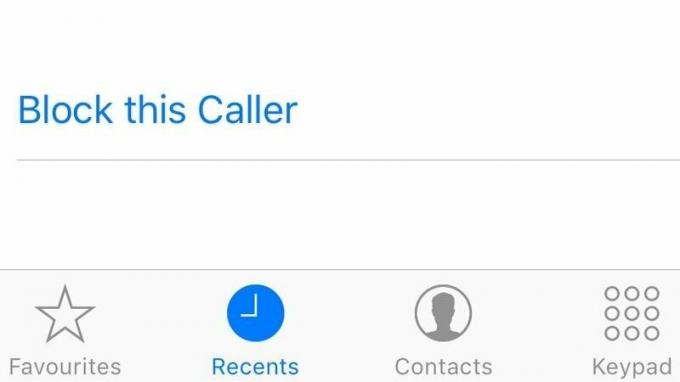
Hvis du modtager et opkald, der ikke har identificeret som junk eller spam, kan du manuelt blokere dette nummer. Du skal gøre er at klikke på telefonnummeret og derefter trykke på "Bloker denne opkalder" under blokerede kontakter.
Processen med at blokere ukendt opkalds-id er den samme på tværs af alle iDevices med iPadOS 13 og iOS 13. Derudover, hvis du ikke længere har brug for disse tredjepartsapps til at identificere den ukendte opkald, kan du slette tredjepartsapps, som du har installeret på din iPhone, iPad og iPad Touch.
Forhåbentlig mener vi, at du med succes har aktiveret Silence Unknown Callers på din enhed. Det virker ret praktisk og nyttigt, og du kan også bruge det på en ældre maskine med iOS 12 eller tidligere ved at aktivere "Forstyr ikke". Vi antager, at disse artikler er nyttige for dig. Vi kan godt lide at vide, om du bruger Silence Unknown Caller på din enhed, hvis der er nogen forespørgsler. Del det med os i kommentarfeltet nedenunder.
Romeshwar er en teknisk journalist, elsket af Lakhs. Tak for adskillige artikler til det respekterede websted fra 4. april 2019. En upartisk mening, vejledninger, levere kvalitetsindhold og informativ. Brøl til tilfreds, du er teknologiens sult.



